Livechat: Fehlerbehebung bei Desktop-Benachrichtigungen
Wenn Sie bei der Verwendung der Livechat-Funktion nicht wie erwartet Desktop-Benachrichtigungen erhalten, finden Sie hier einige häufige Ursachen und einfache Schritte zur Behebung des Problems.
Fehler in Pipedrive
Hier sind einige gängige Probleme in Pipedrive, die sich auf Desktop-Benachrichtigungen auswirken können.
Situation | Erklärung | Ergebnisse |
Sie sind auf Online gesetzt mit einer offenen Unterhaltung | Sie haben die Pipedrive Web App geöffnet und arbeiten direkt in einem Livechat-Fenster | Für diese spezielle Unterhaltung werden keine Desktop-Benachrichtigungen angezeigt |
Sie sind auf Offline gesetzt | Sie haben festgelegt, keine neuen Nachrichten aus bestehenden Chats zu erhalten | Es werden für keine Unterhaltungen Desktop-Benachrichtigungen angezeigt |
Sie haben Desktop-Benachrichtigungen ausgeschaltet | Sie haben in Ihren Benachrichtigungs-Einstellungen das Kästchen für Desktop-Benachrichtigungen nicht aktiviert | Es werden für keine Unterhaltungen Desktop-Benachrichtigungen angezeigt |
Wenn Sie Ihre Einstellungen geändert haben und die Benachrichtigungen weiterhin nicht angezeigt werden, aktualisieren Sie Ihre Seite und warten Sie einige Minuten, bis die Aktualisierungen gespeichert sind.
Browser-Einstellungen
Hier sind einige der häufigsten Browserprobleme, die sich auf Desktop-Benachrichtigungen auswirken können.
Situation | Erklärung | Lösung |
Browser läuft nicht | Bei den meisten Browsern muss die Browser-Anwendung laufen, damit eine Benachrichtigung erscheint. | Schließen Sie das Browserfenster und öffnen Sie es erneut, überprüfen Sie die Entwicklertools auf Fehler |
Der Browser unterstützt keine Benachrichtigungen | Einige Browser unterstützen möglicherweise keine Benachrichtigungen. | Wir empfehlen die Verwendung von Google Chrome oder Firefox, da beide Desktop-Benachrichtigungen unterstützen |
Benachrichtigungen werden im Browser deaktiviert | Bei einigen Browsern müssen Sie die Desktop-Benachrichtigungen manuell aktivieren, damit sie angezeigt werden. | Überprüfen Sie die Einstellungen Ihres Browsers, um zu sehen, ob die Benachrichtigungen aktiviert werden müssen |
Aktivierung von Desktop-Benachrichtigungen
Für Mac:
Klicken Sie auf das vertikale „...“ in der oberen rechten Ecke Ihres Chrome-Fensters und gehen Sie dann zu Einstellungen > Datenschutz und Sicherheit > Website-Einstellungen > Benachrichtigungen.
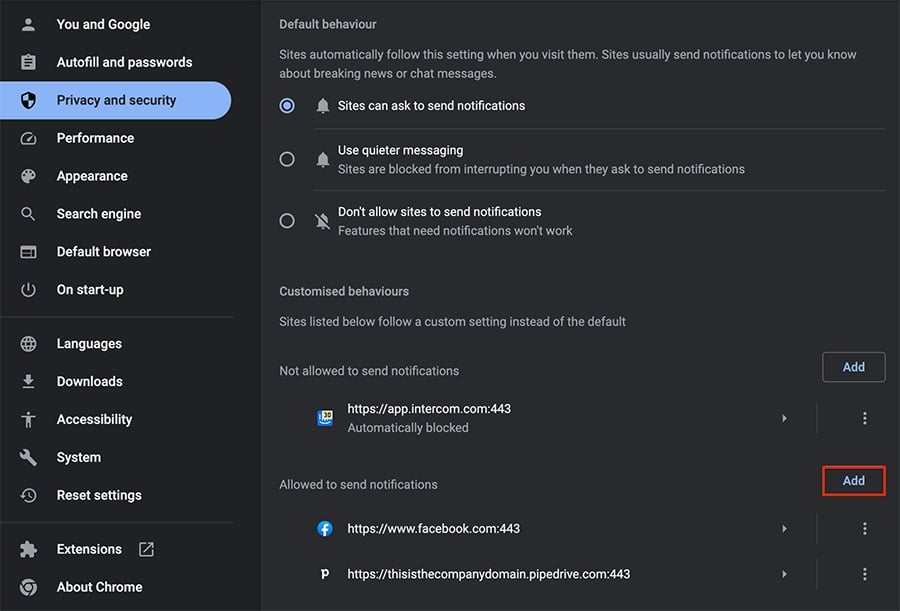
Dort finden Sie einige Einstellungen:
- Standardverhalten – Sie können das Standardverhalten für Benachrichtigungen in Ihrem Browser wählen. Wählen Sie „Websites können um das Senden von Benachrichtigungen bitten” , wenn Sie diese Option für alle Webseiten in Chrome einrichten möchten.
- Senden von Benachrichtigungen nicht erlauben – Klicken Sie auf „Hinzufügen” , um URLs zu bestimmen, die keine Desktop-Benachrichtigungen senden dürfen
- Senden von Benachrichtigungen erlauben – Klicken Sie auf „Hinzufügen” , um URLs zu bestimmen, die Desktop-Benachrichtigungen senden dürfen
Für Windows
Gehen Sie zu Einstellungen > System > Benachrichtigungen & Aktionen und aktivieren Sie „Benachrichtigungen von Apps und anderen Absendern erhalten“.
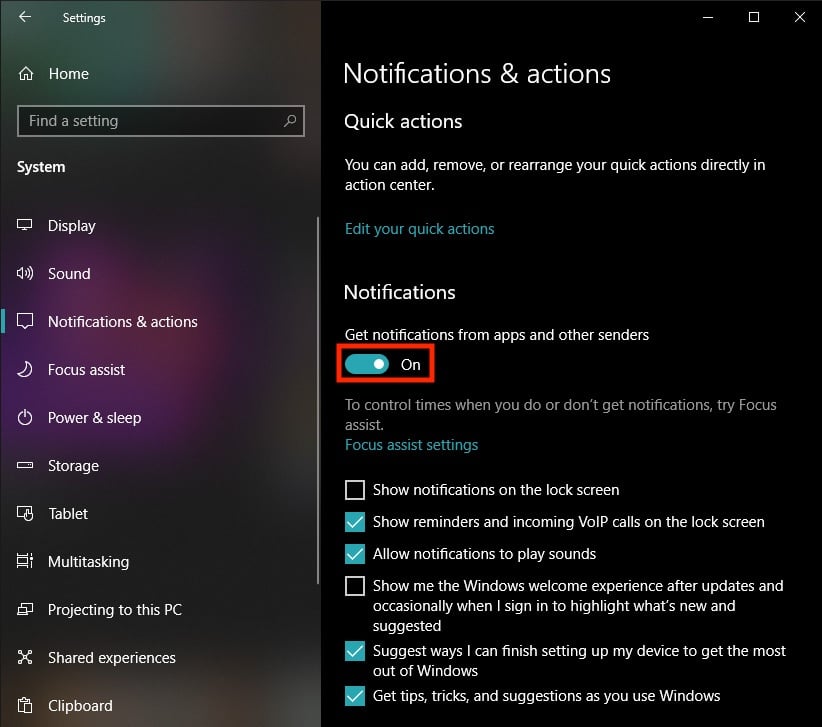
Sobald diese Funktion aktiviert ist, können Sie nach unten scrollen und bestimmte Webseiten auf „Ein“ schalten, einschließlich Google Chrome.
Bitte nicht stören
Die meisten Systeme haben eine „Bitte nicht stören“-Einstellung, die, wenn Sie aktiviert ist, den Empfang von Desktop-Benachrichtigungen unterbindet.
Für Mac:
Gehen Sie zu Systemeinstellungen > Fokus > Bitte nicht stören.
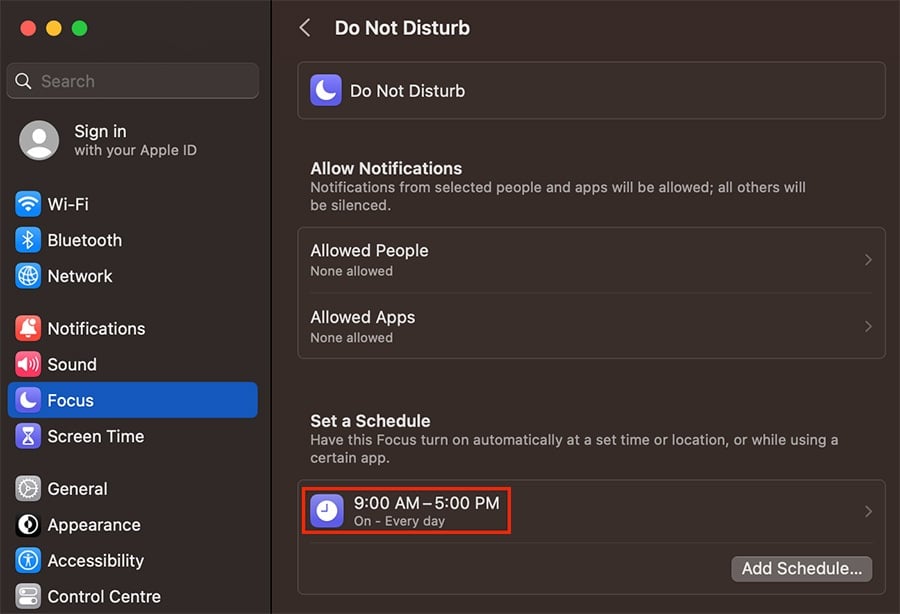
Wenn Sie einen Zeitplan eingerichtet haben und dieser auf „Ein“ geschaltet ist, erhalten Sie während dieser Zeit keine Benachrichtigungen, außer es wurde eine bestimmte Person oder App angegeben.
Für Windows
Gehen Sie zu Einstellungen > System > Fokus-Assist.
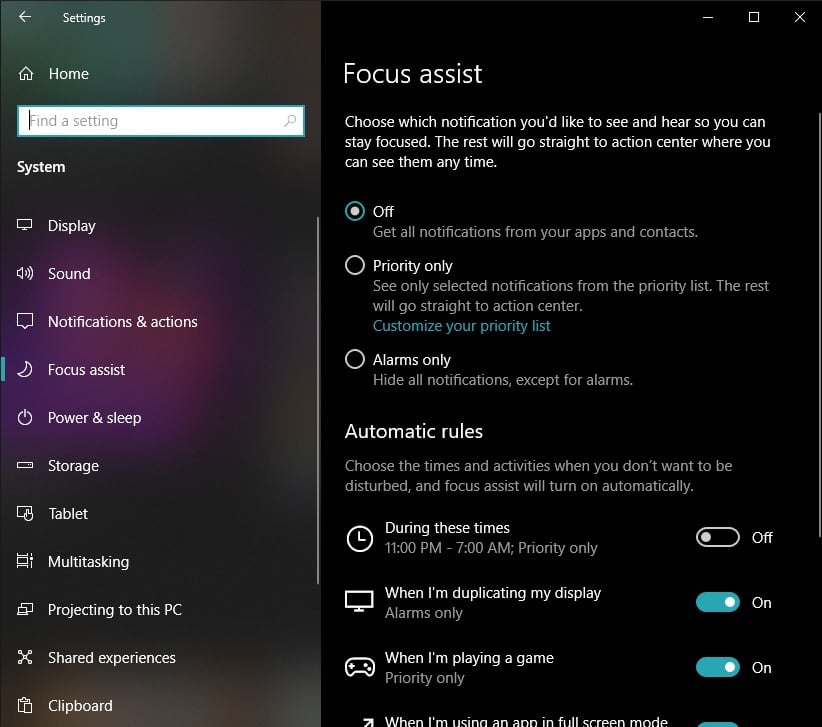
Unter Automatische Regeln können Sie überprüfen, welche Voraussetzungen für Bitte nicht stören gelten, einschließlich bestimmter Zeiträume oder aktiver Apps.
Ihre Benachrichtigungen zurücksetzen
Wenn Sie oben keine Lösung für Ihr Problem mit den Benachrichtigungen gefunden haben, sollten Sie diese zurücksetzen.
Gehen Sie zunächst zu Ihren Chrome-Benachrichtigungseinstellungen, klicken Sie unter Senden von Benachrichtigungen nicht erlauben auf Hinzufügen und fügen Sie Ihre Pipedrive-URL ([ihredomain].pipedrive.com) ein.
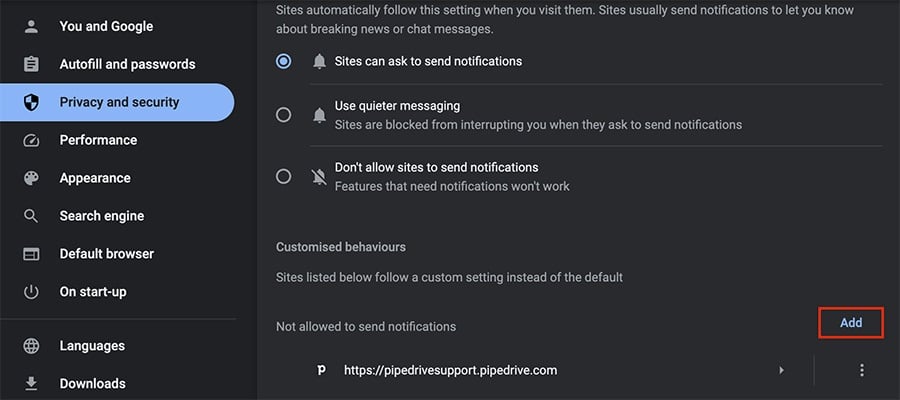
War dieser Artikel hilfreich?
Ja
Nein


